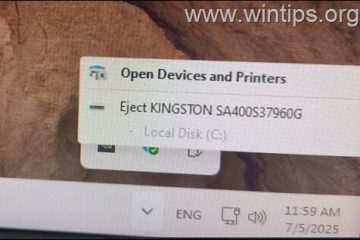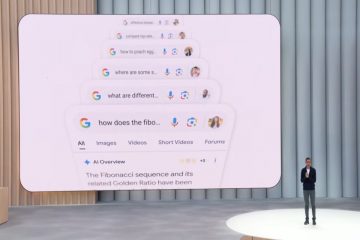Vorinstallierte Software, oft Bloatware genannt, kann Ihr Windows 11-Erlebnis ab dem Moment, in dem Sie einen neuen PC zum ersten Mal einschalten, überladen. Diese unerwünschten Anwendungen verbrauchen wertvollen Speicherplatz, verbrauchen Systemspeicher und können sogar Sicherheitsrisiken darstellen, die letztlich die Leistung Ihres Computers verlangsamen.
Durch das Entfernen dieser unnötigen Software können Sie die Reaktionsfähigkeit und Startzeiten Ihres Systems verbessern. Ein saubereres System ist nicht nur schneller, sondern auch sicherer, da weniger Programme im Hintergrund laufen und die potenzielle Angriffsfläche für Malware kleiner ist.
Diese Anleitung führt Sie durch verschiedene Methoden, um die Leistung Ihres PCs wiederherzustellen. Während die grundlegenden Methoden keine besonderen Berechtigungen erfordern, erfordern die fortgeschritteneren Techniken zum dauerhaften Entfernen, dass Sie über Administratorrechte auf Ihrem Computer verfügen.
Wir decken alles ab, von der manuellen Deinstallation über die Windows-Einstellungen bis hin zu automatisierten Lösungen mit PowerShell, dem DISM-Befehlszeilentool und vertrauenswürdigen Drittanbieteranwendungen. Jede Methode ist für unterschiedliche Benutzerkomfortniveaus konzipiert, vom Anfänger bis zum Fortgeschrittenen.
Was ist Bloatware in Windows 11?
Bloatware bezieht sich auf jede auf Ihrem Betriebssystem vorinstallierte Software, die Sie nicht möchten oder benötigen. PC-Hersteller und Microsoft schließen diese Anwendungen häufig im Rahmen von Partnerschaftsverträgen ein, was für sie einen finanziellen Anreiz darstellt.
Dies kann von Testversionen von Antivirensoftware bis hin zu Spielen und Dienstprogrammen reichen, die Sie nie verwenden werden. Wenn Sie sich jemals unsicher sind, ob es sich bei einem Programm um Bloatware handelt, können Sie online auf Community-Websites nach seinem Namen suchen, um zu sehen, ob es sicher entfernt werden kann.
In Windows 11 erscheint Bloatware oft in zwei Formen. Das erste sind vollständig installierte Anwendungen wie Clipchamp oder die Xbox-App. Die zweite Form enthält „Geister-Apps“ oder Installationslinks, die an Ihr Startmenü angeheftet sind. Diese Symbole für Apps wie Spotify stellen kein installiertes Programm dar, sondern laden die App sofort herunter und installieren sie, wenn Sie darauf klicken.
Obwohl nicht jede Bloatware bösartig ist, trägt sie zur Systemunordnung bei und verbraucht Ressourcen. Das Identifizieren und Entfernen dieser Programme ist ein wichtiger Schritt bei der Optimierung einer neuen oder vorhandenen Windows 11-Installation für eine bessere Leistung und ein saubereres Benutzererlebnis.
So deinstallieren Sie Bloatware manuell über die Einstellungen und das Startmenü
Schwierigkeitsgrad: Anfänger
Zeitschätzung: 3-5 Minuten
Der einfachste Weg, mit der Entfernung von Bloatware zu beginnen, ist die Verwendung von Integrierte Tools von Windows 11. Dieser Ansatz eignet sich für alle Benutzerebenen, da er reversibel ist und keine komplexen Befehle erfordert.
Damit können Sie jede Anwendung einzeln überprüfen, bevor Sie sich für die Deinstallation entscheiden. Beachten Sie, dass durch diese Aktion nur die Anwendung für das aktuelle Benutzerkonto entfernt wird.
Öffnen Sie die Windows 11-Einstellungen-App
Drücken Sie die Windows-Taste + I auf Ihrer Tastatur, um die Einstellungen-App zu öffnen. Sie können auch die Windows-Taste drücken, um das Startmenü zu öffnen, und auf das Symbol Einstellungen klicken, wenn es dort angeheftet ist.
Navigieren Sie zur Liste der installierten Apps
Wählen Sie in der linken Seitenleiste der Einstellungen-App Apps aus. Klicken Sie auf der rechten Seite auf die Option Installierte Apps, um eine vollständige Liste der Software auf Ihrem PC anzuzeigen.
Suchen und deinstallieren Sie die unerwünschte App
Scrollen Sie durch die Liste, um eine Anwendung zu finden, die Sie entfernen möchten. Klicken Sie auf das Dreipunkt-Menü-Symbol ganz rechts neben dem Namen der App und wählen Sie dann Deinstallieren aus dem angezeigten Menü. Wenn die Schaltfläche „Deinstallieren“ ausgegraut ist, gilt die App als Systemkomponente und erfordert zum Entfernen eine erweiterte Methode.
Bestätigen Sie die Deinstallation
Ein kleines Popup erscheint, um Ihre Auswahl zu bestätigen. Klicken Sie erneut auf die Schaltfläche Deinstallieren, um fortzufahren. Windows entfernt dann die Anwendung. Sie können bestätigen, dass es funktioniert hat, wenn die App aus der Liste verschwindet.
Alternative: Deinstallation über das Startmenü
Sie können viele Apps direkt über das Startmenü deinstallieren. Öffnen Sie das Menü, suchen Sie das Symbol der App, indem Sie auf Alle Apps klicken, klicken Sie mit der rechten Maustaste darauf und wählen Sie Deinstallieren. Bestätigen Sie die Aktion, um es zu entfernen. Dies funktioniert gut für die „Ghost-App“-Installationslinks.
So verhindern Sie Bloatware mit dem Gruppenrichtlinien-Editor
Schwierigkeitsgrad: Mittel
Zeitschätzung: 5-7 Minuten
Diese Methode ist ideal, wenn Sie Windows proaktiv daran hindern möchten, neue Apps vorzuschlagen, insbesondere wenn Sie einen PC für mehrere Benutzer einrichten. Mithilfe des lokalen Gruppenrichtlinien-Editors können Sie eine Funktion deaktivieren, die vorgeschlagene Inhalte herunterlädt. ⚠️ Hinweis: Diese Methode ist unter Windows 11 Home Edition nicht verfügbar.
Öffnen Sie den Editor für lokale Gruppenrichtlinien
Drücken Sie Windows-Taste + R, um das Dialogfeld „Ausführen“ zu öffnen. Geben Sie gpedit.msc in das Feld ein und drücken Sie die Eingabetaste. Wenn Sie die Fehlermeldung erhalten, dass „gpedit.msc“ nicht gefunden werden kann, liegt das daran, dass Ihre Windows-Version diese Funktion nicht enthält.
Navigieren Sie zur Cloud-Inhaltsrichtlinie
Gehen Sie im linken Navigationsbereich zum folgenden Speicherort: Computerkonfiguration > Administrative Vorlagen > Windows-Komponenten > Cloud-Inhalt.
Aktivieren Sie die Richtlinie zum Deaktivieren von Cloud-Inhalten
Doppelklicken Sie im rechten Bereich auf die Richtlinie mit dem Namen Cloud-optimierte Inhalte deaktivieren. Wählen Sie im sich öffnenden Fenster das Optionsfeld Aktiviert aus. Klicken Sie auf Übernehmen und dann auf OK. Um die Änderung zu überprüfen, bestätigen Sie, dass der Status der Richtlinie jetzt als „Aktiviert“ aufgeführt ist.
Optional: Setzen Sie das aktuelle Startmenü-Layout zurück
Die Richtlinienänderung verhindert, dass neue vorgeschlagene Apps angezeigt werden. Um vorhandene zu bereinigen, können Sie das Layout Ihres Startmenüs zurücksetzen. Öffnen Sie den Datei-Explorer, aktivieren Sie „Ausgeblendete Elemente anzeigen“ im Menü „Ansicht“ und navigieren Sie zu C:\Benutzer\[IhrBenutzername]\AppData\Local\Packages\Microsoft.Windows.StartMenuExperienceHost_cw5n1h2txyewy. Löschen Sie den Ordner LocalState und starten Sie Ihren PC neu.
Bevor Sie die folgenden erweiterten Befehlszeilenmethoden ausprobieren, wird dringend empfohlen, sie zu erstellen ein Systemwiederherstellungspunkt. Mit dieser Aktion können Sie Ihr System auf den aktuellen Zustand zurücksetzen, wenn Sie versehentlich eine kritische Komponente entfernen.
So entfernen Sie Bloatware für einen einzelnen Benutzer mit PowerShell
Schwierigkeitsgrad: Fortgeschritten
Zeitschätzung: 5-10 Minuten
PowerShell bietet eine Befehlszeilenschnittstelle zum Entfernen integrierter Anwendungen, die nicht über das Menü „Einstellungen“ deinstalliert werden können. Diese Methode entfernt Apps nur für den aktuell angemeldeten Benutzer.
⚠️ Hinweis: Dies erfordert Administratorrechte.
⚠️ Wichtig: Vermeiden Sie das Entfernen von Paketen mit Namen wie Microsoft.VCLibs oder .NET.Native. Hierbei handelt es sich um gemeinsam genutzte Bibliotheken, die von vielen anderen Anwendungen aus dem Microsoft Store benötigt werden. Das Entfernen kann dazu führen, dass andere Apps abstürzen oder nicht gestartet werden können.
Öffnen Sie PowerShell als Administrator
Drücken Sie Windows-Taste + Wenn eine Eingabeaufforderung zur Benutzerkontensteuerung (UAC) angezeigt wird, klicken Sie auf Ja.
Alle installierten Apps auflisten
Um den genauen Namen der Anwendung zu finden, die Sie entfernen möchten, können Sie eine Liste aller installierten Pakete anzeigen. Geben Sie den folgenden Befehl ein und drücken Sie die Eingabetaste: Get-AppxPackage | Wählen Sie Name, PackageFullName
So entfernen Sie Bloatware dauerhaft für alle Benutzer mit DISM
Schwierigkeitsgrad: Fortgeschritten
Zeitschätzung: 10-15 Minuten
Das DISM-Tool ändert das Kerninstallationsabbild von Windows und entfernt eine Anwendung für alle aktuellen und zukünftigen Benutzer. Dies ist die dauerhaftste native Entfernungsmethode.
⚠️ Hinweis: Diese Aktion ist schwer rückgängig zu machen und erfordert Administratorrechte.
⚠️ Wichtig: Vermeiden Sie das Entfernen von Paketen mit Namen wie Microsoft.VCLibs oder .NET.Native. Dabei handelt es sich um gemeinsam genutzte Bibliotheken, die von vielen anderen Anwendungen benötigt werden. Das Entfernen kann zu Systeminstabilität führen.
Öffnen Sie PowerShell als Administrator
Drücken Sie Windows-Taste + src=”data:image/svg+xml;nitro-empty-id=MTc5NToxMDk3-1;base64,PHN2ZyB2aWV3Qm94PSIwIDAgODg3IDk2MC Igd2lkdGg9Ijg4NyIgaGVpZ2h0PSI5NjAiIHhtbG5zPSJodHRwOi8vd3d3LnczLm9yZy8yMDAwL3N2ZyI+PC9zdmc+”>
Alle bereitgestellten Apps auflisten
Um die im Basis-Windows-Image enthaltenen Apps anzuzeigen, geben Sie den folgenden Befehl ein: DISM/Online/Get-ProvisionedAppxPackages | select-string Paketname
Eine bereitgestellte App dauerhaft entfernen
Aus der generierten Liste müssen Sie den vollständigen Paketnamen der App kopieren, die Sie entfernen möchten. Platzhalter () funktionieren hier nicht.
Verwenden Sie die folgende Befehlsstruktur und ersetzen Sie PACKAGENAME durch den genauen Text, den Sie kopiert haben: DISM/Online/Remove-ProvisionedAppxPackage/PackageName:PACKAGENAME.
Wenn Sie eine Fehlermeldung erhalten, überprüfen Sie noch einmal, ob der Paketname genau kopiert wurde. Eine Erfolgsmeldung bestätigt, dass die App aus dem Systemabbild entfernt wurde.
So entfernen Sie Bloatware mit dem Winget-Befehl
Schwierigkeitsgrad: Mittel
Geschätzte Zeit: 5-7 Minuten
Windows Package Manager (winget) ist ein modernes, in Windows 11 integriertes Befehlszeilentool, das die Softwareverwaltung optimieren kann. Möglicherweise bevorzugen Sie diese Methode gegenüber älteren PowerShell-Befehlen, da ihre Syntax häufig direkter ist.
⚠️ Hinweis: Dies erfordert Administratorrechte.
Terminal als Administrator öffnen
Drücken Sie Windows-Taste + X und wählen Sie Terminal (Admin). Dadurch wird eine PowerShell-Sitzung mit den erforderlichen Berechtigungen geöffnet.
Installierte Apps mit Winget auflisten
Um den genauen Namen des Programms zu finden, das Sie entfernen möchten, geben Siewinget list ein und drücken Sie die Eingabetaste. Daraufhin wird eine Liste aller installierten Anwendungen angezeigt, einschließlich ihrer Namen und IDs.
Eine App nach Namen deinstallieren
Sobald Sie den Namen der App kennen, verwenden Sie den Deinstallationsbefehl. Um beispielsweise Microsoft To Do zu entfernen, würden Sie Folgendes verwenden: winget uninstall „Microsoft To Do“. Verwenden Sie Anführungszeichen für Namen mit Leerzeichen. Eine erfolgreiche Deinstallation wird in der Terminalausgabe bestätigt.
So entfernen Sie Bloatware mit Windows Security Fresh Start
Schwierigkeitsgrad: Anfänger
Zeitschätzung: 15+ Minuten
„Neustart“ ist eine Funktion innerhalb der Windows-Sicherheit, die eine saubere Neuinstallation von Windows 11 durchführt. Ihre persönlichen Dateien bleiben erhalten, die meisten Anwendungen werden jedoch entfernt. Dies ist eine nützliche Option, wenn Ihr PC stark überladen ist.
⚠️ Hinweis: Dies ist ein wichtiger Schritt. Nach Abschluss des Vorgangs müssen Sie alle gewünschten Anwendungen wie Microsoft Office und Ihren Webbrowser neu installieren.
Öffnen Sie die Windows-Sicherheit
Öffnen Sie das Startmenü, geben Sie Windows-Sicherheit ein und wählen Sie die App aus den Ergebnissen aus.
Navigieren Sie zu „Neustart“
Klicken Sie in der Windows-Sicherheit-App in der linken Seitenleiste auf Geräteleistung und-zustand. Scrollen Sie nach unten zum Abschnitt Neuanfang und klicken Sie auf Zusätzliche Informationen.
Starten Sie den Neustartvorgang
Klicken Sie im Bildschirm „Neustart“ auf die Schaltfläche Erste Schritte. Lesen Sie die Zusammenfassung dessen, was entfernt wird, und befolgen Sie die Anweisungen auf dem Bildschirm. Ihr PC wird neu gestartet und Windows neu installiert, was einige Zeit dauern kann.
So entfernen Sie Bloatware mit einem vertrauenswürdigen Drittanbieter-Tool
Schwierigkeit: Anfänger
Zeitschätzung: 5-10 Minuten
Für diejenigen, die eine grafische Benutzeroberfläche bevorzugen, können mehrere Tools von Drittanbietern den Debloating-Prozess vereinfachen. Diese Anwendungen bieten eine benutzerfreundliche Möglichkeit, mehrere unerwünschte Apps gleichzeitig auszuwählen und zu entfernen. ⚠️ Hinweis: Es ist wichtig, diese Tools nur von den offiziellen Entwickler-Websites oder GitHub-Seiten herunterzuladen, um die Installation von Malware zu vermeiden.
Laden Sie ein seriöses Debloater-Tool herunter
Wählen Sie ein angesehenes Tool wie O&O AppBuster oder BloatyNosy. Navigieren Sie zur offiziellen Quelle und laden Sie die neueste Version der Anwendung herunter.
Starten Sie das Tool und analysieren Sie die Apps
Führen Sie die heruntergeladene Datei aus. Die meisten dieser Tools sind portabel, das heißt, sie erfordern keine Installation. Beim Start scannt das Tool Ihr System und zeigt eine umfassende Liste der installierten Software an, oft mit hilfreichen Kategorien und Empfehlungen.
Unerwünschte Apps auswählen und entfernen
Überprüfen Sie die Liste der Anwendungen und aktivieren Sie das Kontrollkästchen neben jedem Element, das Sie deinstallieren möchten. Das Tool kann einen Status bereitstellen, der angibt, ob eine App als sicher zum Entfernen gilt. Sobald Sie Ihre Auswahl getroffen haben, klicken Sie auf die Schaltfläche Entfernen.
Erstellen Sie einen Wiederherstellungspunkt und bestätigen Sie
Bevor Sie mit der Entfernung fortfahren, wird das Tool wahrscheinlich anbieten, einen Systemwiederherstellungspunkt zu erstellen. Es wird dringend empfohlen, diese Option zu akzeptieren. Nachdem der Wiederherstellungspunkt gespeichert wurde, bestätigen Sie die Deinstallation, um den Vorgang abzuschließen.
Indem Sie eine oder mehrere dieser Methoden befolgen, können Sie unerwünschte Bloatware erfolgreich von Ihrem Windows 11-PC entfernen. Ein sauberes System läuft nicht nur effizienter, sondern bietet auch eine angenehmere und individuellere Benutzererfahrung, frei von unnötigem Durcheinander.
FAQ – Häufig gestellte Fragen zum Entfernen von Bloatware
Wie viel schneller wird mein PC nach dem Entfernen von Bloatware sein?
Die Leistungsverbesserung hängt von der Hardware Ihres PCs ab und davon, wie viel Bloatware entfernt wurde. Benutzer mit weniger RAM und langsameren Festplatten werden die deutlichsten Verbesserungen bemerken, insbesondere bei den Startzeiten und der allgemeinen Reaktionsfähigkeit. Das Entfernen von Apps, die im Hintergrund ausgeführt werden, hat deutlichere Auswirkungen als das Entfernen einfacher Verknüpfungen.
Wird bei größeren Windows-Updates die von mir entfernte Bloatware erneut installiert?
Ja, das kommt häufig vor. Bei großen jährlichen Funktionsupdates für Windows 11 (wie dem „24H2“-Update) wird das Betriebssystem häufig auf seinen Standardzustand zurückgesetzt, was die Neuinstallation integrierter Apps umfassen kann, die Sie zuvor entfernt haben. Nach diesen bedeutenden Aktualisierungen muss das Debloating möglicherweise erneut durchgeführt werden.
Was ist mit der Software meines PC-Herstellers (Dell, HP usw.)?
OEM-Software kann oft mit Methode 1 (über die Einstellungen) entfernt werden. Seien Sie jedoch vorsichtig. Während Sie die meisten Trialware-und Medien-Apps sicher entfernen können, kann einige Herstellersoftware wie „Dell Update“ oder „HP Support Assistant“ wichtig sein, um wichtige Hardware-Treiber-und BIOS-Updates zu erhalten.
Ich habe DISM verwendet und benötige eine App zurück. Wie kann ich sie wiederherstellen?
Die Wiederherstellung einer bereitgestellten App, die mit DISM entfernt wurde, ist schwierig. Die beste Option besteht darin, einen Systemwiederherstellungspunkt zu verwenden, den Sie vor der Entfernung erstellt haben. Wenn Sie keines haben, besteht die nächstbeste Option darin, ein direktes Upgrade von Windows 11 mit dem Media Creation Tool durchzuführen, das aktualisiert wird Systemdateien, ohne Ihre persönlichen Daten zu löschen.
Warum fehlt der Gruppenrichtlinien-Editor (gpedit.msc) auf meinem PC?
Der lokale Gruppenrichtlinien-Editor ist eine exklusive Funktion der Professional-, Enterprise-und Education-Editionen von Windows 11. Er ist nicht in Windows 11 Home enthalten. Benutzer der Home-Edition müssen sich auf die anderen Methoden in diesem Handbuch verlassen.
Was ist Tiny11 und ist seine Verwendung sicher?
Tiny11 ist eine inoffizielle, von der Community erstellte, modifizierte Version von Windows 11, die von vielen Komponenten, einschließlich der meisten Bloatware, befreit wurde. Obwohl es bei Enthusiasten beliebt ist, wird es von Microsoft nicht unterstützt und könnte Sicherheitslücken oder Instabilität enthalten. Die Verwendung auf einem Haupt-oder Arbeitscomputer wird nicht empfohlen.
Führt das Entfernen von Bloatware zum Erlöschen der Garantie meines PCs?
Nein. Durch das Entfernen vorinstallierter Software erlischt nicht Ihre Hardware-Garantie. Die Garantie deckt die physischen Komponenten Ihres Computers ab. Wenn Sie auf ein Softwareproblem stoßen, das so schwerwiegend ist, dass ein System-Reset erforderlich ist, wird die Bloatware trotzdem als Teil des werkseitigen Wiederherstellungsimages neu installiert.
Sind Debloater-Tools von Drittanbietern von GitHub sicher zu verwenden?
Seriöse Open-Source-Tools mit aktiven Communities und öffentlichem Quellcode (wie BloatyNosy) gelten im Allgemeinen als sicher, sofern Sie sie direkt von der offiziellen GitHub-Projektseite herunterladen. Vermeiden Sie es, diese Tools von Softwareseiten Dritter herunterzuladen, da diese sie möglicherweise mit zusätzlicher unerwünschter Software bündeln.
Warum erscheinen einige Apps wie TikTok oder Spotify in meinem Startmenü, auch wenn ich sie nie installiert habe?
Oft handelt es sich dabei nicht um installierte Apps, sondern eher um „Schnellinstallations“-Links oder Webverknüpfungen. Microsoft fügt sie als Vorschläge hinzu. Wenn Sie darauf klicken, wird ein Download und eine Installation aus dem Microsoft Store ausgelöst. Sie können entfernt werden, indem Sie mit der rechten Maustaste auf das Symbol im Startmenü klicken und „Deinstallieren“ auswählen.
Verwandt: So erstellen Sie einen Systemwiederherstellungspunkt in Windows 11
Bevor Sie wesentliche Änderungen an Ihrem System vornehmen, wie z. B. das Entfernen von Bloatware, ist das Erstellen eines Wiederherstellungspunkts ein wichtiger Sicherheitsschritt. Unser Leitfaden zeigt Ihnen, wie Sie einen Systemwiederherstellungspunkt in Windows 11 erstellen, sodass Sie alle Änderungen problemlos rückgängig machen können, wenn etwas schief geht.
Verwandt: So geben Sie Speicherplatz in Windows 11 frei
Das Entfernen von Bloatware ist ein guter erster Schritt zur Rückgewinnung von Speicherplatz. Um Ihren PC weiter zu optimieren, können Sie integrierte Tools verwenden, um temporäre Dateien und anderen Systemmüll zu bereinigen. Erfahren Sie in unserem Leitfaden die besten Techniken zum Freigeben von Speicherplatz in Windows 11.
Verwandt: So erlauben oder stoppen Sie die Ausführung von Apps im Hintergrund
In Windows hören viele Apps nicht auf zu funktionieren, sobald Sie sie nicht verwenden. Normalerweise bezeichnen wir diese Apps, die im Hintergrund Aktionen ausführen, als Hintergrund-Apps. In unserem anderen Leitfaden zeigen wir Ihnen, wie Sie die Ausführung von Apps im Hintergrund in Windows für einzelne Benutzer, einzelne Apps und für alle Benutzer verhindern.
Verwandt: So deaktivieren Sie automatische Updates für Microsoft Store-Apps
Die Fähigkeit des Windows Store, Apps automatisch zu aktualisieren, kann ein sehr nützliches Tool sein, aber auch lästig sein. Benutzer werden häufig feststellen, dass der Netzwerkdienst des Diensthosts viel Bandbreite beansprucht und die Geschwindigkeit verlangsamt. In anderen Fällen möchten Benutzer automatische Updates deaktivieren, weil sie eine bestimmte Version einer App bevorzugen. In unserer anderen Anleitung zeigen wir Ihnen, wie Sie automatische Updates für den Microsoft Store deaktivieren, um Leistungs-oder Netzwerkprobleme zu vermeiden.